mac和windows兼容的u盘格式 在Mac电脑上使用Windows格式U盘的步骤
mac和windows兼容的u盘格式,在如今的数字化时代,Mac电脑和Windows电脑成为了我们日常生活中不可或缺的工具,由于两者操作系统的不同,有时候我们可能会遇到一些兼容性问题。其中一个常见问题就是在Mac电脑上使用Windows格式U盘的步骤。为了解决这个问题,我们需要找到一种既能在Mac和Windows系统上兼容的U盘格式。只有这样我们才能在两种操作系统之间自由地传输和共享数据。接下来我们将探讨如何使用这种兼容的U盘格式,并详细介绍在Mac电脑上使用Windows格式U盘的步骤。
步骤如下:
1.这个步骤可以在Windows上进行,也可以在Mac系统上进行。
在Windows上进行,在要格式化的U盘上右键,选择“格式化”
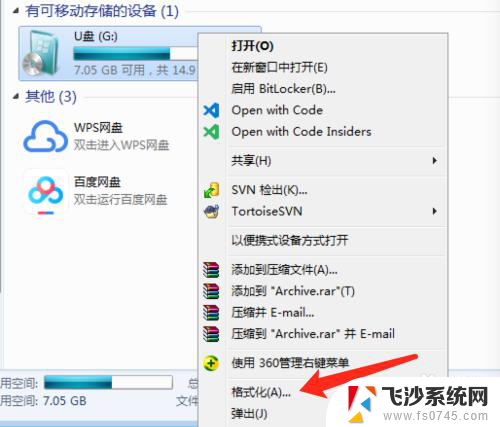
2.在“格式化”窗口上,在“文件系统”中选择“exFAT”。然后点击“开始”格式化
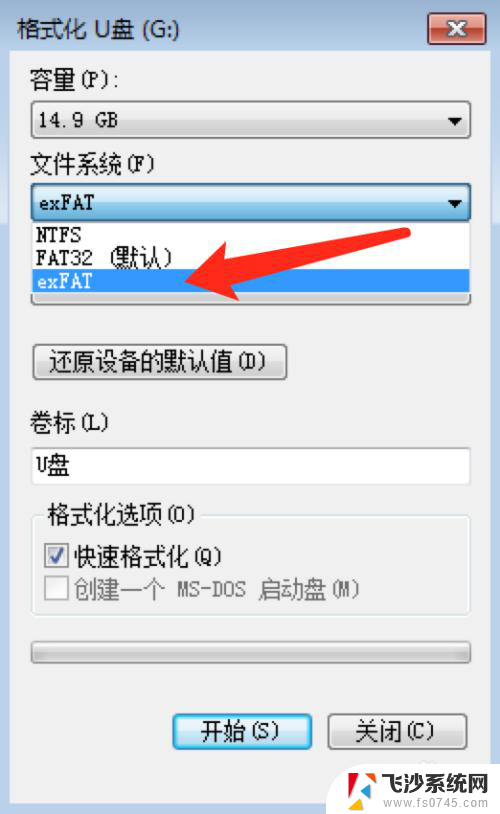
3.格式化后,这个U盘在Mac系统上也能正常识别使用了。
4.我们也可以在Mac系统上格式化U盘成exFAT格式。
在“应用程序”中找到“实用工具”,点击进入,里面有一个“磁盘工具”
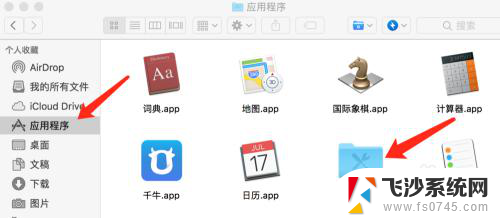
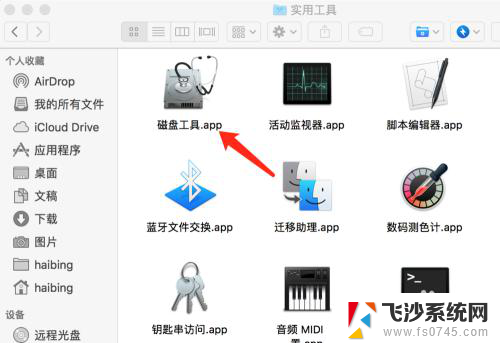
5.打开“磁盘工具”,在左边选中要格式化的U盘。然后在点击上方的“抹掉”
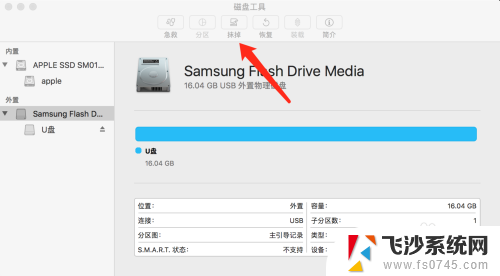
6.名称:U盘名称,可随意。
格式:选择“ExFAT”
方案:选择“主引导记录”
选择后,点击“抹掉”开始格式化
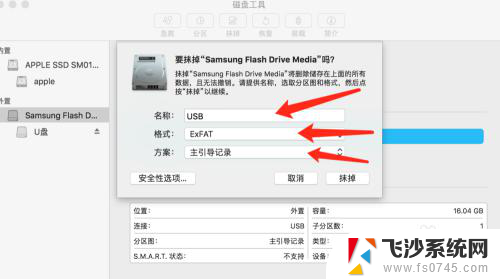
以上是适用于Mac和Windows的U盘格式的全部内容,如果您有需要,可以按照以上步骤进行操作,希望对大家有所帮助。
mac和windows兼容的u盘格式 在Mac电脑上使用Windows格式U盘的步骤相关教程
-
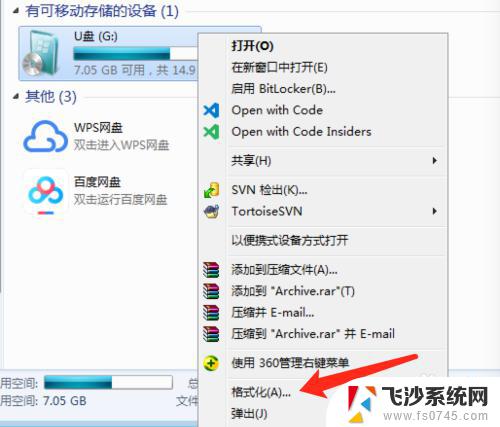 mac windows u盘 在Mac上使用FAT32格式的U盘
mac windows u盘 在Mac上使用FAT32格式的U盘2023-10-13
-
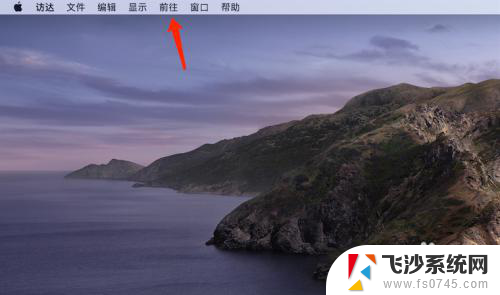 苹果电脑怎样格式化u盘 苹果电脑Mac格式化u盘步骤
苹果电脑怎样格式化u盘 苹果电脑Mac格式化u盘步骤2024-05-05
-
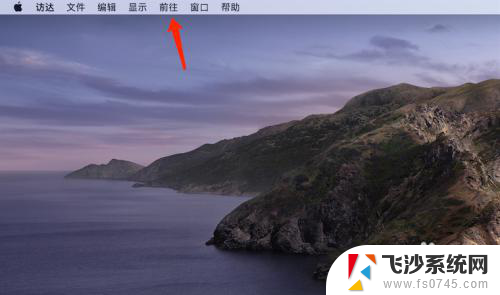 macbookair怎么格式化u盘 苹果电脑Mac如何格式化U盘
macbookair怎么格式化u盘 苹果电脑Mac如何格式化U盘2023-11-19
-
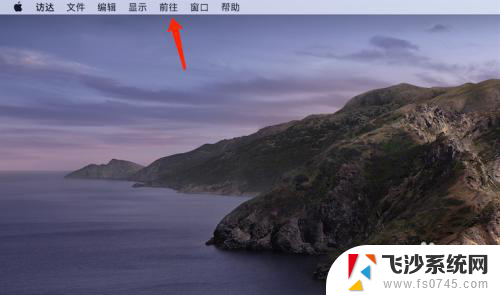 macbook格式化u盘 苹果电脑Mac如何格式化u盘
macbook格式化u盘 苹果电脑Mac如何格式化u盘2024-04-20
- 如何看u盘格式 查看U盘格式步骤
- u盘更改ntfs格式 如何在U盘上转换成NTFS格式
- u盘怎么改格式fat32 U盘格式转换为FAT32格式教程
- u盘没有磁盘无法格式化 windows格式化U盘失败的解决办法
- 格式化u盘 写保护 如何解除U盘格式化的读写保护
- u盘无法快速格式化怎么办 解决Windows无法格式化U盘的几种办法
- 电脑如何硬盘分区合并 电脑硬盘分区合并注意事项
- 连接网络但是无法上网咋回事 电脑显示网络连接成功但无法上网
- 苹果笔记本装windows后如何切换 苹果笔记本装了双系统怎么切换到Windows
- 电脑输入法找不到 电脑输入法图标不见了如何处理
- 怎么卸载不用的软件 电脑上多余软件的删除方法
- 微信语音没声音麦克风也打开了 微信语音播放没有声音怎么办
电脑教程推荐
- 1 如何屏蔽edge浏览器 Windows 10 如何禁用Microsoft Edge
- 2 如何调整微信声音大小 怎样调节微信提示音大小
- 3 怎样让笔记本风扇声音变小 如何减少笔记本风扇的噪音
- 4 word中的箭头符号怎么打 在Word中怎么输入箭头图标
- 5 笔记本电脑调节亮度不起作用了怎么回事? 笔记本电脑键盘亮度调节键失灵
- 6 笔记本关掉触摸板快捷键 笔记本触摸板关闭方法
- 7 word文档选项打勾方框怎么添加 Word中怎样插入一个可勾选的方框
- 8 宽带已经连接上但是无法上网 电脑显示网络连接成功但无法上网怎么解决
- 9 iphone怎么用数据线传输文件到电脑 iPhone 数据线 如何传输文件
- 10 电脑蓝屏0*000000f4 电脑蓝屏代码0X000000f4解决方法